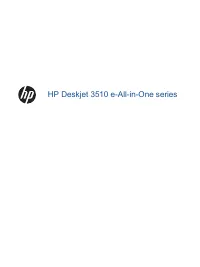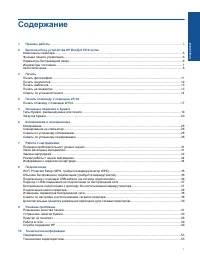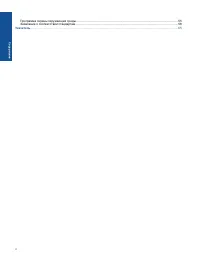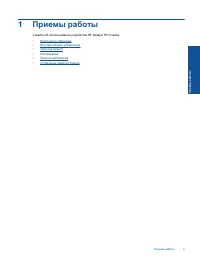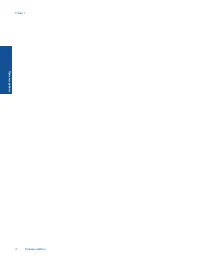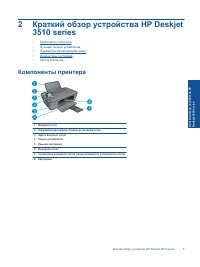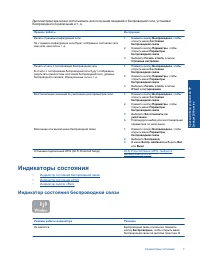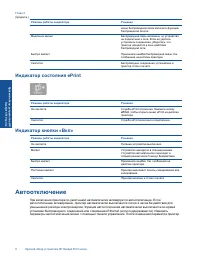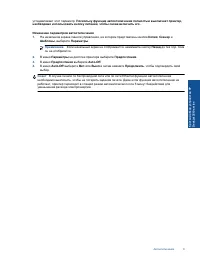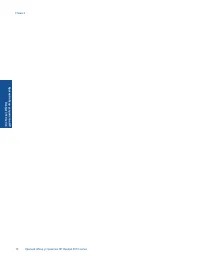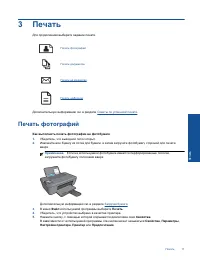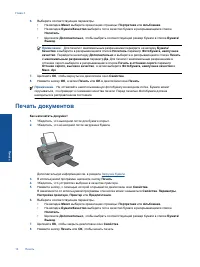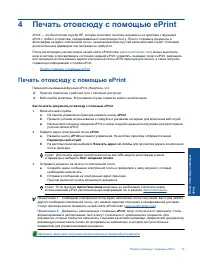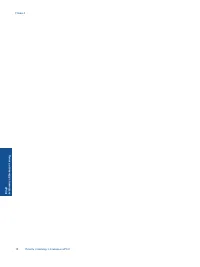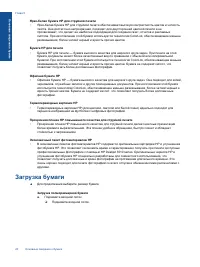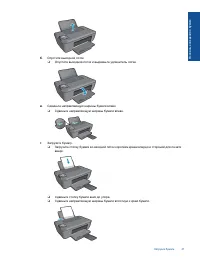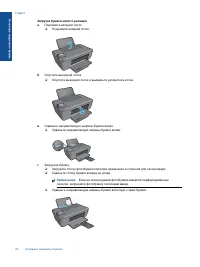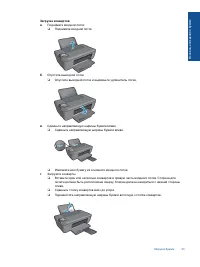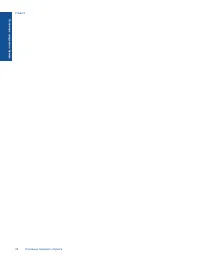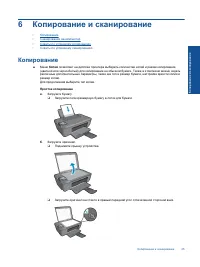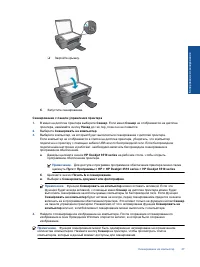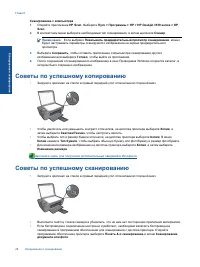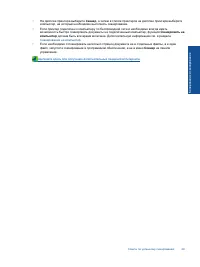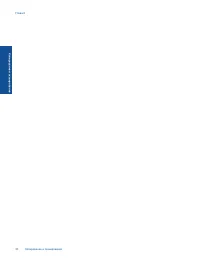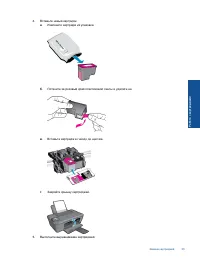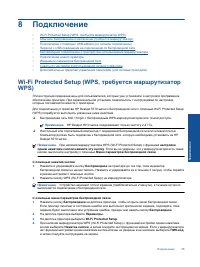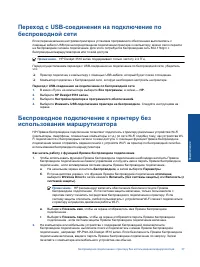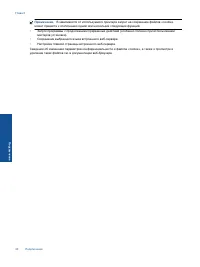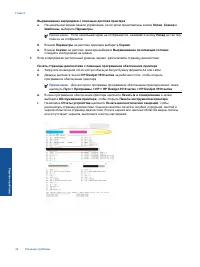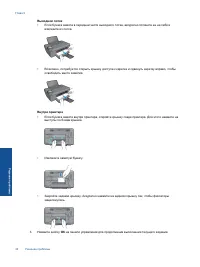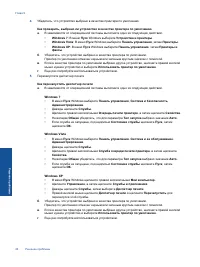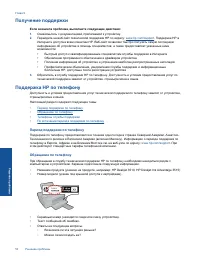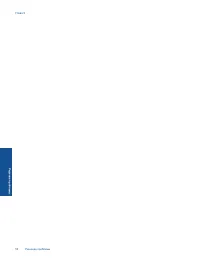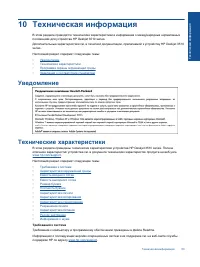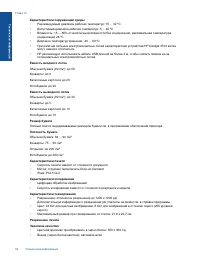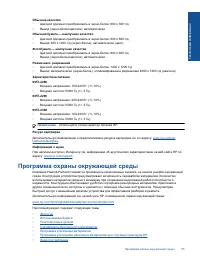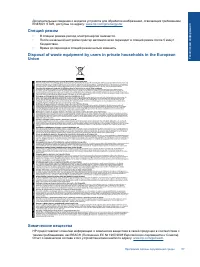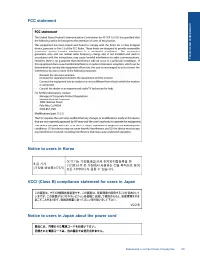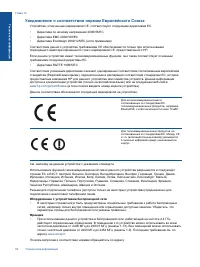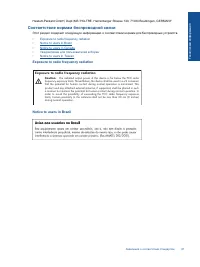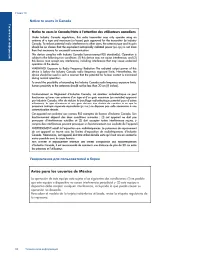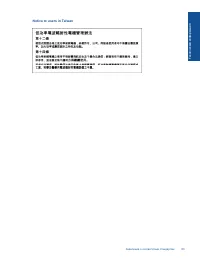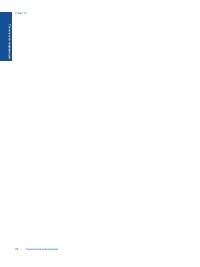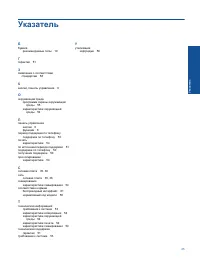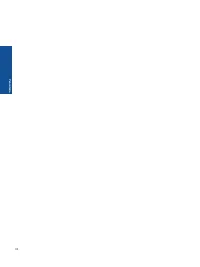МФУ HP DeskJet Ink Advantage 3515 - инструкция пользователя по применению, эксплуатации и установке на русском языке. Мы надеемся, она поможет вам решить возникшие у вас вопросы при эксплуатации техники.
Если остались вопросы, задайте их в комментариях после инструкции.
"Загружаем инструкцию", означает, что нужно подождать пока файл загрузится и можно будет его читать онлайн. Некоторые инструкции очень большие и время их появления зависит от вашей скорости интернета.
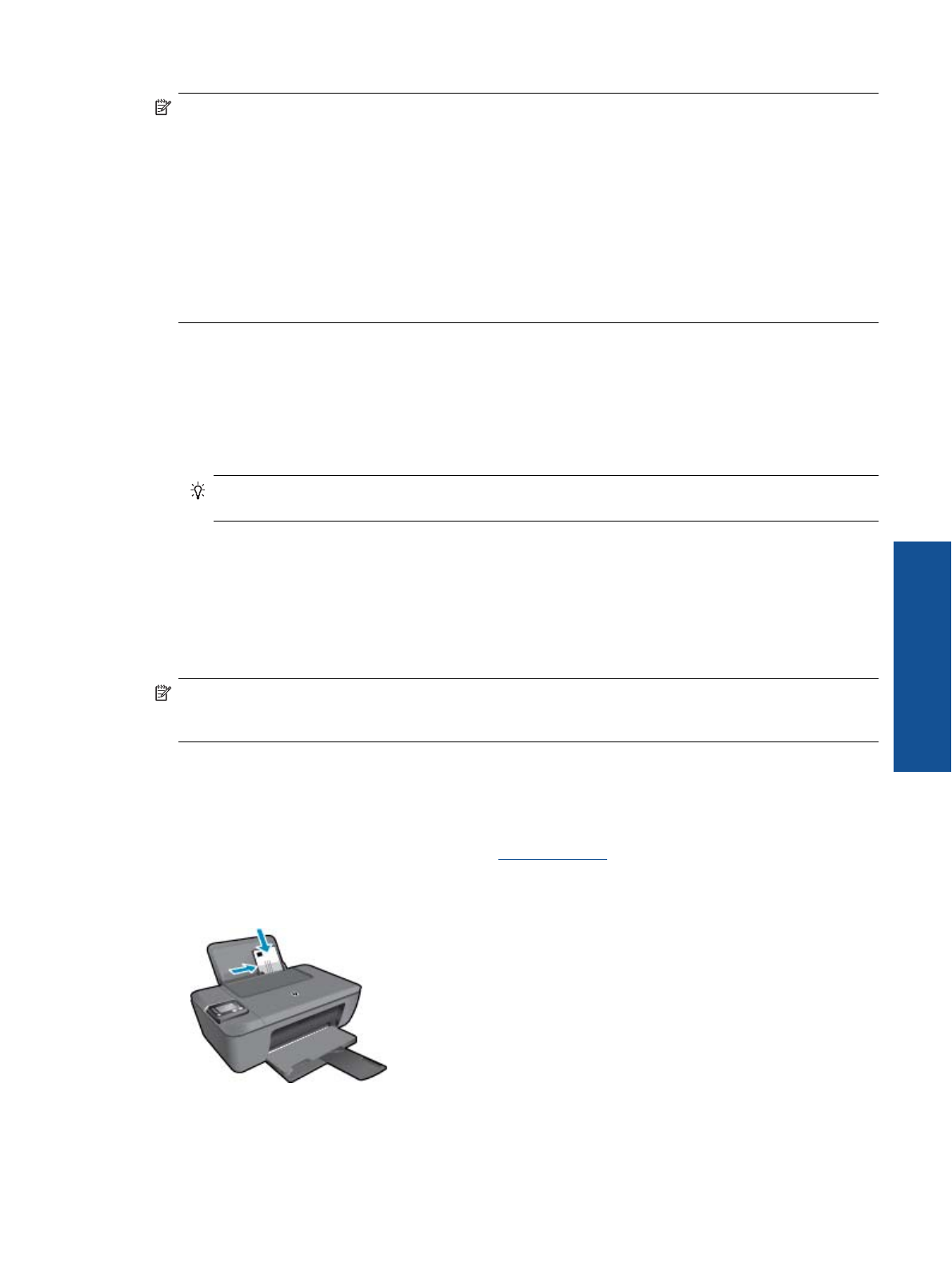
Примечание
1.
Печать
можно
выполнять
как
с
одной
,
так
и
с
обеих
сторон
листа
.
Щелкните
кнопку
Дополнительно
на
вкладке
Бумага
/
Качество
или
Макет
.
В
раскрывающемся
списке
Печатаемые
страницы
выберите
Печатать
только
четные
страницы
.
Для
печати
щелкните
ОК
.
После
того
как
все
четные
страницы
документа
будут
напечатаны
,
извлеките
документ
из
выходного
лотка
.
Загрузите
бумагу
во
входной
лоток
чистой
стороной
вверх
,
разместив
листы
так
,
чтобы
первая
страница
была
снизу
.
В
раскрывающемся
списке
Печатаемые
страницы
выберите
Печатать
только
нечетные
страницы
.
Для
печати
щелкните
ОК
.
Примечание
2.
Если
напечатанные
документы
сдвинуты
относительно
области
печати
,
убедитесь
,
что
выбраны
правильные
язык
и
регион
.
На
дисплее
принтера
выберите
Параметры
и
затем
Предпочтения
.
В
списке
параметров
выберите
язык
и
регион
.
Правильная
настройка
параметров
«
Язык
и
регион
»
гарантирует
,
что
принтер
по
умолчанию
будет
использовать
соответствующие
параметры
размера
бумаги
.
Печать
шаблонов
Используйте
функцию
Шаблоны
для
печати
шаблонов
,
календарей
и
игр
.
Печать
шаблонов
1.
В
меню
на
дисплее
принтера
выберите
Шаблоны
.
Совет
Если
функция
Шаблоны
не
отображается
в
меню
на
дисплее
принтера
,
нажимайте
кнопку
Назад
до
тех
пор
,
пока
она
не
отобразится
.
2.
Нажмите
кнопки
Вверх
и
Вниз
для
выбора
одного
из
параметров
«
Шаблоны
».
Затем
нажмите
OK
.
3.
После
выбора
типа
бланка
для
печати
выберите
количество
копий
,
затем
нажмите
ОК
.
Печать
на
конвертах
Во
входной
лоток
устройства
HP Deskjet 3510 series
можно
загрузить
один
или
несколько
конвертов
.
Не
используйте
глянцевые
или
тисненые
конверты
,
а
также
конверты
с
застежками
или
окнами
.
Примечание
.
Подробнее
о
форматировании
текста
для
печати
на
конвертах
см
.
справочную
систему
используемого
текстового
редактора
.
Для
оптимизации
печати
рекомендуется
использовать
на
конвертах
этикетки
с
обратным
адресом
.
Как
печатать
на
конвертах
1.
Убедитесь
,
что
выходной
лоток
открыт
.
2.
Сдвиньте
направляющую
бумаги
в
крайнее
левое
положение
.
3.
Поместите
конверты
в
правую
часть
лотка
.
Сторона
для
печати
должна
быть
расположена
сверху
.
Дополнительную
информацию
см
.
в
разделе
.
4.
Задвиньте
конверты
в
принтер
до
упора
.
5.
Сдвиньте
направляющую
бумаги
вплотную
к
краю
конвертов
.
6.
В
меню
Файл
используемой
программы
выберите
Печать
.
7.
Убедитесь
,
что
устройство
выбрано
в
качестве
принтера
.
Печать
на
конвертах
13
Печать
Содержание
- 4 Указатель
- 7 Компоненты
- 9 Индикатор
- 10 Автоотключение
- 13 Печать; Примечание
- 15 Совет
- 16 Советы
- 21 Типы
- 27 Копия
- 28 Сканирование
- 34 Выбор; Замена
- 37 требуется
- 39 Wireless Direct
- 41 «cookie»
- 43 Повышение
- 47 Windows Vista; Windows XP
- 49 Windows 7
- 50 Проблема; Внимание
- 51 Регистрация
- 52 Поддержка
- 53 Дополнительные
- 55 Уведомление; Требования
- 62 Оборудование
- 63 Exposure to radio frequency radiation